Éléments de l'écran de EcoStruxure Machine Expert Logic Builder
Présentation
Logic Builder est composé des éléments suivants :
-
menus et barres d'outils ;
-
affichages du ;
-
affichages du ;
-
panneau principal de l'éditeur.
À l'ouverture, Logic Builder affiche l'agencement des écrans par défaut. Le présent document décrit les positions par défaut.
Vous pouvez adopter les différents éléments en fonction de vos besoins propres comme décrit au chapitre Personnalisation de l'interface utilisateur. Vous pouvez visualiser et modifier les paramètres actuels dans la boîte de dialogue . Par défaut, elle est accessible dans le menu .
Vous pouvez également réorganiser les affichages et les fenêtres en déplaçant, en ancrant ou détachant les affichages, et en redimensionnant ou en fermant des fenêtres. Les différentes positions sont enregistrées avec le projet. Lorsque vous ouvrez de nouveau un projet, les éléments occupent la même position qu'ils avaient lors de son enregistrement. Les positions des affichages sont enregistrées séparément dans des perspectives.
Écran par défaut de Logic Builder
Position par défaut des menus, des barres et des affichages de l'écran de Logic Builder
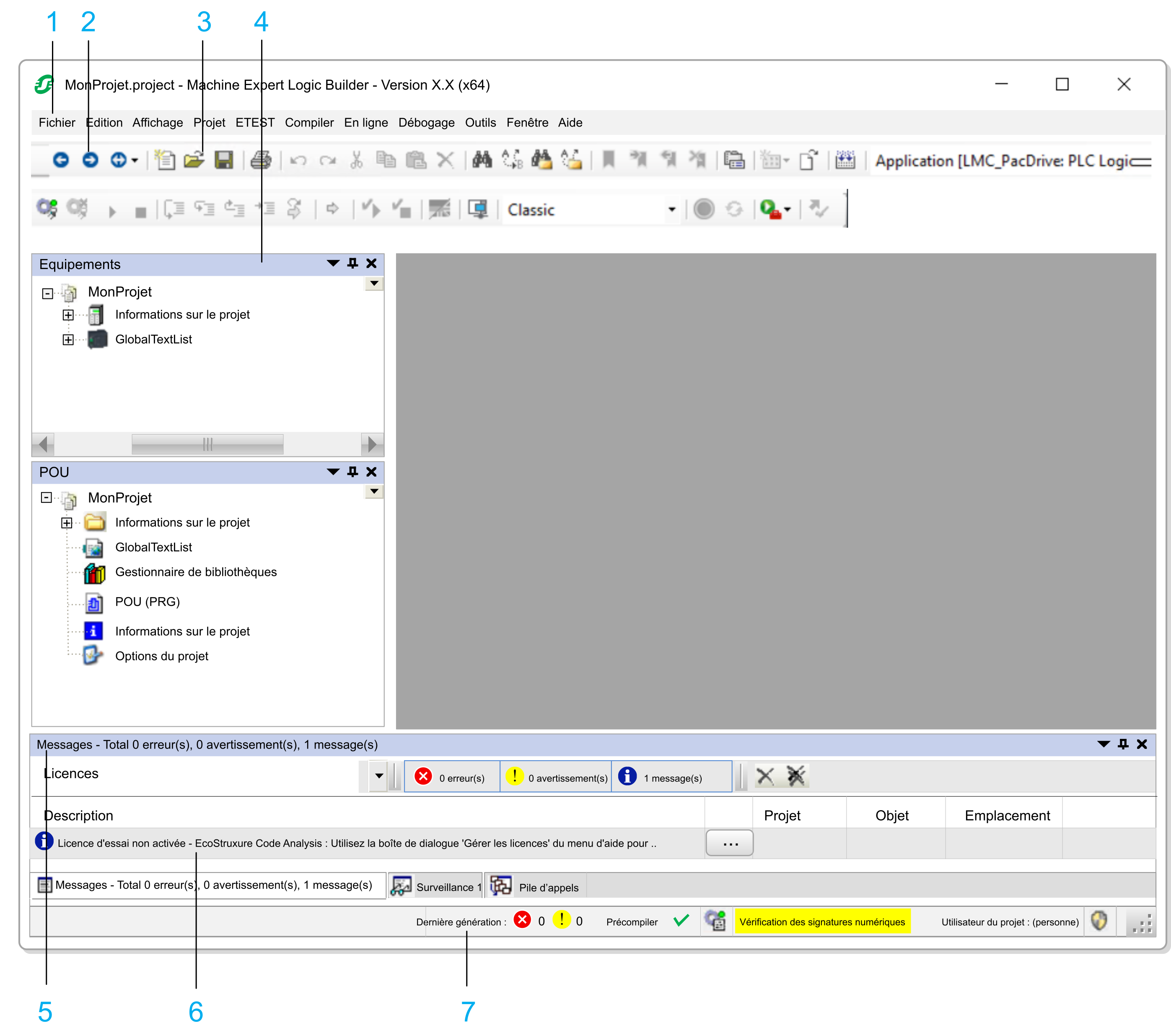
1 Ligne de menu
2 Boutons de navigation dans les éditeurs
3 Barre d'outils
4 Navigateurs à plusieurs onglets : arborescence des équipements, arborescence des outils, arborescence des applications, arborescence fonctionnelle
5 Affichage Messages
6 Barre d'informations
7 Barre d'état
Composants par défaut
L'écran de Logic Builder contient les composants suivants, visibles par défaut :
|
Composant |
Description |
|---|---|
|
Barre de menus |
Propose des menus qui contiennent les commandes disponibles conformément à la boîte de dialogue . |
|
Trois boutons sont disponibles pour naviguer dans les éditeurs :
|
|
|
Barre d'outils |
Contient des boutons permettant d'exécuter les outils disponibles conformément à la boîte de dialogue . |
|
à onglets |
Les suivants sont disponibles sous forme d'onglets dans lesquels les différents objets d'un projet sont organisés en arborescence :
Pour plus d'informations, consultez le chapitre Navigateurs à plusieurs onglets. |
|
affichage |
Affiche des messages relatifs aux opérations de précompilation, de compilation, de génération et de téléchargement. Pour plus d'informations, consultez la description des commandes d'affichage . |
|
Barre d'information de l'affichage |
Fournit des messages d'information, par exemple sur l'état de la licence. |
|
Barre d'état |
Fournit les informations suivantes :
Pour plus d'informations, consultez le paragraphe Barre d'état du présent chapitre. |
|
Affichage à plusieurs onglets |
L'affichage contient plusieurs onglets répertoriant le matériel et les logiciels disponibles : Pour plus d'informations, consultez le chapitre Affichages du catalogue à plusieurs onglets. |
|
Affichage d'éditeur à plusieurs onglets |
Permet de créer l'objet particulier dans l'éditeur approprié. Dans le cas des éditeurs de langage (ST ou CFC, par exemple), la fenêtre combine généralement l'éditeur de langage dans la partie inférieure et l'éditeur de déclaration dans la partie supérieure. Dans le cas des autres éditeurs, elle peut contenir des boîtes de dialogue (éditeur de tâche et éditeur d'appareil, par exemple). Le nom du POU ou de l'objet ressource apparaît dans la barre de titre de l'affichage. Vous pouvez ouvrir les objets dans la vue de l'éditeur en mode hors ligne ou en ligne en exécutant la commande . |
Barre d'état
La barre en bas de l'écran de Logic Builder fournit trois types d'informations :
-
Informations sur l'utilisateur connecté.
-
Si vous travaillez dans une vue d'éditeur : la position du curseur et l'état du mode d'édition.
-
En mode hors ligne : l'état du programme.
-
En mode en ligne : l'état du programme.
Informations sur l'utilisateur connecté
Chaque projet possède son paramétrage de gestion des utilisateurs et des droits accès (consultez la commande ). Le nom de l'utilisateur connecté apparaît dans la barre d'état.
Positions du curseur dans les affichages d'éditeur
La position du curseur est calculée à partir de la marge gauche ou supérieure de l'affichage d'éditeur.
|
Abréviation |
Description |
|---|---|
|
|
Ligne sur laquelle est positionné le curseur. |
|
|
Colonne dans laquelle est placé le curseur. (Une colonne contient exactement un espace, un caractère ou un chiffre.) |
|
|
Nombre de caractères. (Dans ce contexte, un caractère peut être un caractère, un chiffre ou un tableau contenant, par exemple, quatre colonnes.) |
Double-cliquez pour ouvrir la boîte de dialogue . Vous pouvez y saisir une position différente de celle du curseur.
L'état du mode d'édition est indiqué par les abréviations suivantes :
|
Abréviation |
Description |
|---|---|
|
|
Mode insertion |
|
|
Mode écrasement |
Double-cliquez sur ce champ pour inverser le paramétrage.
En mode en ligne, l'état de l'application active est indiqué par une icône et une info-bulle :
|
Icône |
Info-bulle |
Description |
|---|---|---|
|
|
|
Application non téléchargée. |
|
|
Application non modifiée. Une connexion au contrôleur peut être établie sans téléchargement. |
|
|
|
Application modifiée, téléchargeable par un changement en ligne. |
|
|
|
|
Application modifiée, non téléchargeable par un changement en ligne. Un téléchargement complet est nécessaire. |
L'état suivant du programme est indiqué en mode en ligne :
|
Texte |
Description |
|---|---|
|
|
Le programme sur l'appareil correspond à l'application active dans le système de programmation. |
|
|
Le programme sur l'appareil est différent de l'application active dans le système de programmation, et un changement en ligne est nécessaire. |
|
|
Le programme sur l'appareil est différent de l'application active dans le système de programmation, et un téléchargement complet est nécessaire. |
Informations sur le mode en ligne
État de l'application sur l'équipement :
|
Texte |
Couleur d'arrière-plan |
Description |
|---|---|---|
|
|
Vert |
Programme en cours d'exécution. |
|
|
Rouge |
Programme arrêté. |
|
|
Rouge |
Pause du programme sur un point d'arrêt. |
|
Le champ d'état suivant est disponible si le contrôleur, en fonction d'un paramètre dans la description de l'équipement, prend en charge la surveillance indépendante du cycle. |
||
|
|
Blanc |
Signifie que les valeurs des expressions surveillées sont lues dans un cycle. |
|
|
Rouge |
Signifie que l'extraction des valeurs des variables surveillées ne peut pas être effectuée dans un cycle. |
Informations sur le mode de fonctionnement
L'icône , ou indique le mode de fonctionnement actuel. Pour plus d'informations, consultez Modes de fonctionnement.
Fenêtres de surveillance et affichages en ligne des éditeurs
Les fenêtres de surveillance et les affichages en ligne des éditeurs présentent un affichage de contrôle d'un POU ou une liste d'expressions de surveillance définie par l'utilisateur.
Fenêtres, affichages (vues) et éditeurs
Il existe deux types de fenêtres dans Logic Builder :
-
Certaines peuvent être ancrées à une marge de la fenêtre de EcoStruxure Machine Expert ou positionnée librement sur l'écran indépendamment de la fenêtre de EcoStruxure Machine Expert. Elles peuvent en outre être masquées et représentées sous forme d'onglets dans le cadre de la fenêtre de EcoStruxure Machine Expert (voir le chapitre Personnalisation de l'interface utilisateur). Ces fenêtres donnent des informations qui ne dépendent pas d'un seul objet du projet (par exemple, l'affichage ou l'). Vous pouvez y accéder par le menu . La plupart des affichages présentent une barre d'outils non configurable contenant des boutons dédiés au tri, à l'affichage et à la recherche au sein de la fenêtre.
-
D'autres fenêtres s'ouvrent lors de l'affichage ou de la modification d'un objet de projet spécifique dans l'éditeur associé. Elles s'affichent dans la vue d'éditeur à plusieurs onglets. Vous ne pouvez ni les masquer ni les détacher de la fenêtre de EcoStruxure Machine Expert. Le menu permet d'accéder à ces fenêtres.
Changement de fenêtres
EcoStruxure Machine Expert vous permet également de passer des affichages aux éditeurs ouverts. Pour passer d'un affichage ou d'un éditeur ouvert à un autre, appuyez simultanément sur les touches et . Une fenêtre s'affiche dans laquelle sont répertoriés les affichages et les éditeurs actuellement ouverts. Elle reste ouverte tant que vous appuyez sur la touche . Pour sélectionner un affichage ou un éditeur spécifique, utilisez simultanément la touche de ou les touches .

